Las versiones más recientes de Windows no son totalmente compatibles con los juegos clásicos de DOS y otras aplicaciones antiguas; ahí es donde entra en juego DOSBox. Proporciona un entorno DOS completo que ejecuta aplicaciones DOS antiguas en sistemas operativos modernos.
Ya hemos escrito sobre el uso del front-end D-Fend Reloaded para DOSBox, pero ¿qué pasa si solo desea usar DOSBox? Le mostraremos cómo montar directorios, usar comandos internos de DOSBox, ejecutar programas y usar atajos de teclado de DOSBox como un profesional.
Comenzar
DOSBox está disponible para su descarga gratuita en el sitio de DOSBox. No es solo para Windows: hay instaladores disponibles para Mac OS X, Linux y otros sistemas similares a UNIX. Si está utilizando Ubuntu, encontrará DOSBox disponible en el Centro de software de Ubuntu.
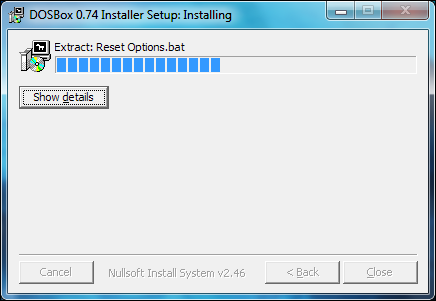
También necesitará el juego o la aplicación que desea ejecutar. Si tiene un disquete viejo, es hora de sacarlo. Si el juego estaba disponible como shareware, estás de suerte; deberías poder encontrarlo en línea. La mayoría de los juegos de DOS son totalmente compatibles, pero la página de inicio de DOSBox aloja una lista de compatibilidad para que puedas comprobar la compatibilidad de tu juego favorito.
Directorios de montaje
Una vez que esté instalado, puede iniciar DOSBox desde su escritorio o desde el menú Inicio. Obtendrá dos ventanas: una ventana de estado y la ventana principal de DOSBox. Puede ignorar la ventana de estado.
(Como han notado los lectores, también puede ejecutar un programa arrastrando y soltando su archivo EXE en el ícono de la aplicación de DOSBox, así que no dude en intentarlo).
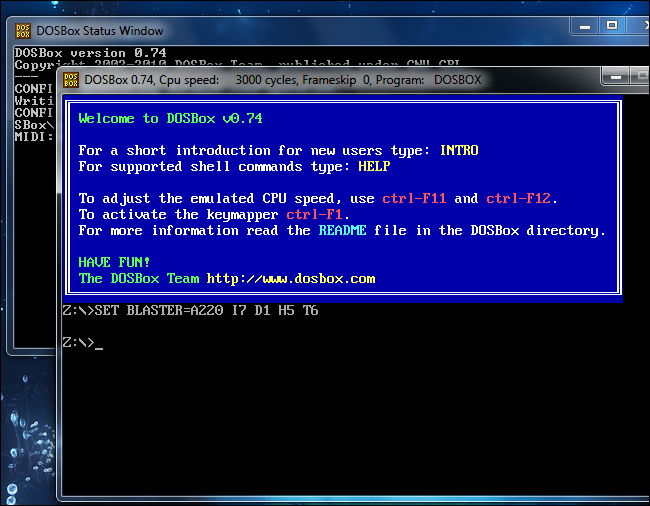
Antes de iniciar un juego, deberá montar su directorio. El entorno DOSBox es independiente del sistema de archivos de su computadora. En otras palabras, la unidad C: de DOSBox está completamente separada de la unidad C: de su computadora.
A continuación, se muestra un ejemplo de un comando de edición:
montar cc: juegos
Este comando monta el directorio C: Games en su computadora como la unidad C: en DOSBox. Reemplace c: games con la ubicación del directorio de juegos en su computadora.
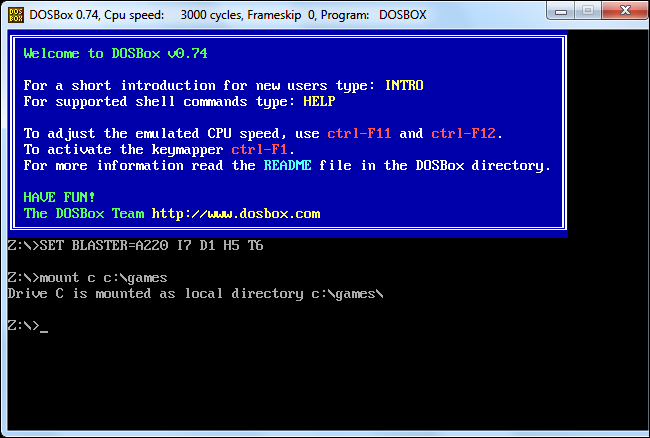
Añade el -t cdrom cambie si está montando un CD-ROM. Por ejemplo, el siguiente comando toma la unidad de CD-ROM en D: en su computadora y la monta como unidad C: en DOSBox:
montaje c D: -t cdrom
Navegar y ejecutar aplicaciones
Una vez que haya montado los archivos de su juego, puede escribir VS: y presione Enter para cambiar a la unidad C: de DOSBox.
Utilizar el verdadero para listar el contenido del directorio actual y CD comando, seguido del nombre de un directorio, para cambiar a un directorio. Utilizar el CD .. comando para subir a un directorio.
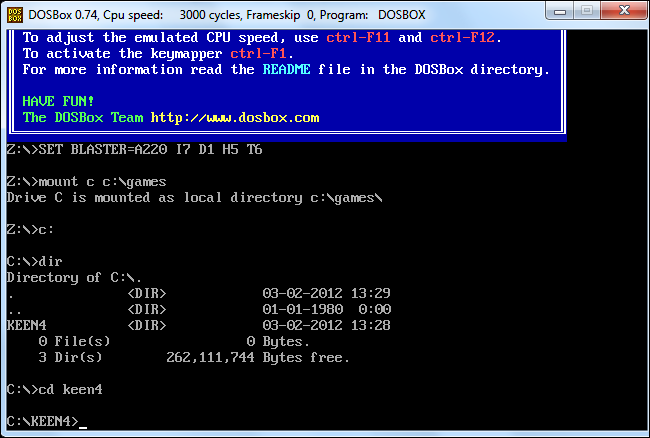
Escriba el nombre de un archivo EXE en la carpeta actual para ejecutar este programa. Es posible que deba realizar una instalar programa antes de jugar su juego o ejecutar su aplicación.
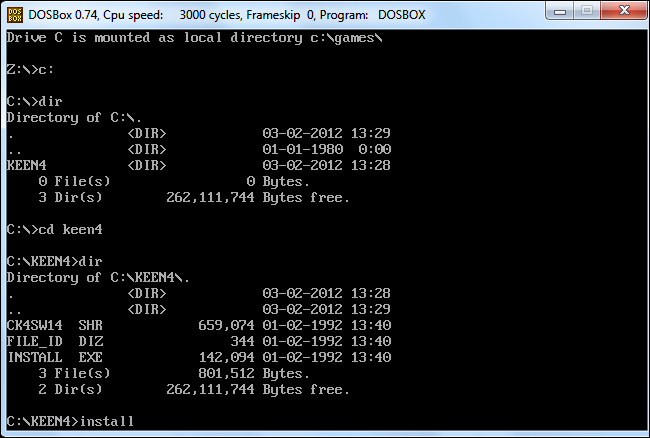
Si lo hace, instale el juego como lo haría en un sistema DOS normal.
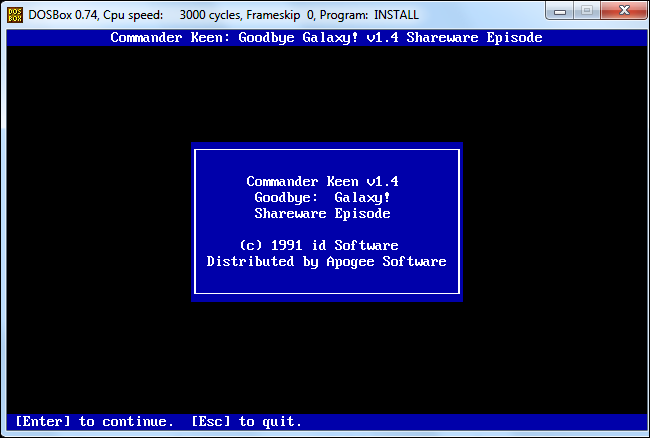
Una vez instalado, puedes acceder al archivo EXE del juego y ejecutarlo escribiendo su nombre.
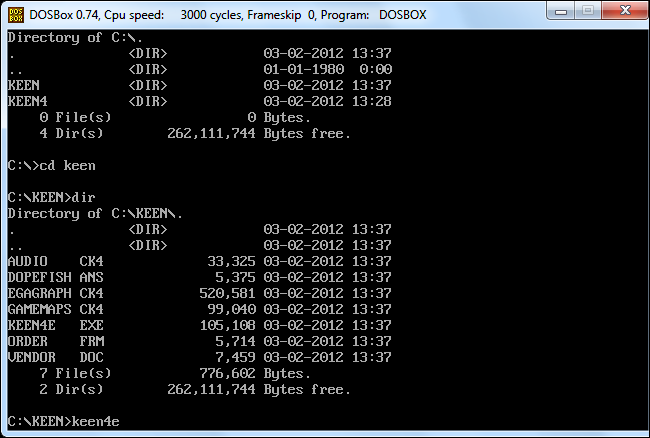
En este punto, está listo para jugar. Deberá repetir el proceso de montaje cada vez que reinicie DOSBox, aunque solo tendrá que instalar y configurar el juego una vez.
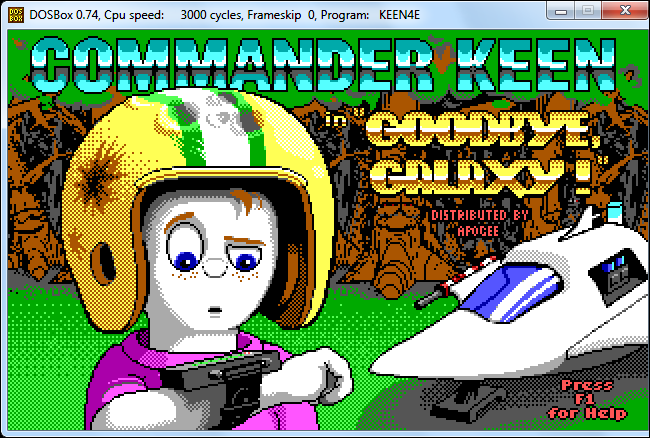
Atajos de teclado
DOSBox tiene una variedad de atajos de teclado. Estos son los más esenciales:
Alt-Enter cambiar entre los modos de pantalla completa y ventana.
Si un juego se ejecuta demasiado rápido, puede ralentizarlo presionando Ctrl-F11. Asimismo, puede acelerar las partes lentas presionando Ctrl-F12. La velocidad del procesador emulado DOSBox, que se muestra en su barra de título, cambiará cada vez que presione estas teclas.
Escribelo especial introductorio comando para ver una lista completa de las teclas de acceso directo de DOSBox.
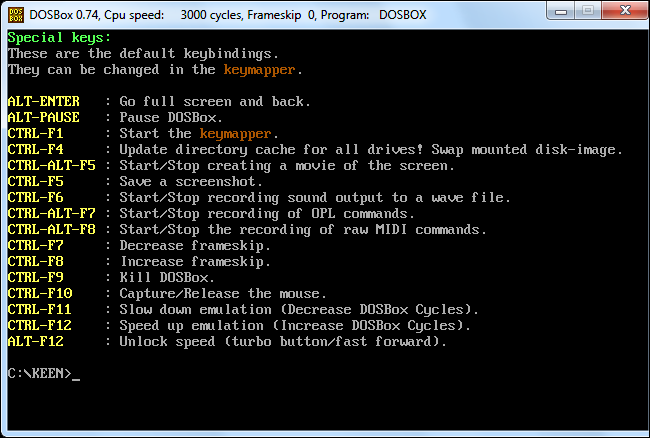
DOSBox también puede ejecutar programas de DOS que no son juegos, incluido el propio sistema operativo Windows 3.1, pero los juegos son su caso de uso principal. Los programas de DOS en los que la gente confiaba han sido reemplazados, pero los juegos clásicos nunca pueden ser reemplazados.
